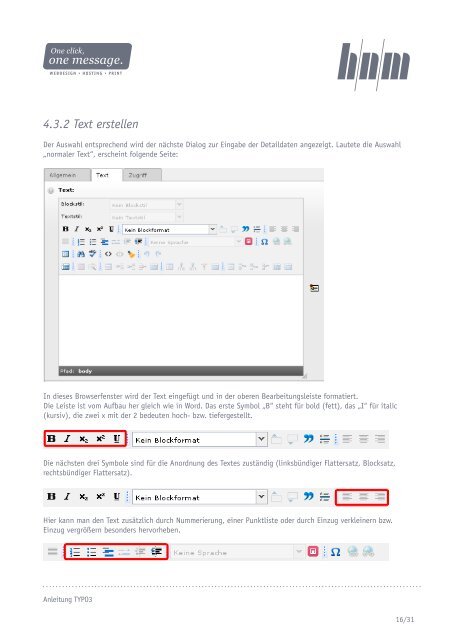TYPO3 Handbuch
TYPO3 Handbuch
TYPO3 Handbuch
Erfolgreiche ePaper selbst erstellen
Machen Sie aus Ihren PDF Publikationen ein blätterbares Flipbook mit unserer einzigartigen Google optimierten e-Paper Software.
4.3.2 Text erstellen<br />
Der Auswahl entsprechend wird der nächste Dialog zur Eingabe der Detaildaten angezeigt. Lautete die Auswahl<br />
„normaler Text“, erscheint folgende Seite:<br />
In dieses Browserfenster wird der Text eingefügt und in der oberen Bearbeitungsleiste formatiert.<br />
Die Leiste ist vom Aufbau her gleich wie in Word. Das erste Symbol „B“ steht für bold (fett), das „I“ für italic<br />
(kursiv), die zwei x mit der 2 bedeuten hoch- bzw. tiefergestellt.<br />
Die nächsten drei Symbole sind für die Anordnung des Textes zuständig (linksbündiger Flattersatz, Blocksatz,<br />
rechtsbündiger Flattersatz).<br />
Hier kann man den Text zusätzlich durch Nummerierung, einer Punktliste oder durch Einzug verkleinern bzw.<br />
Einzug vergrößern besonders hervorheben.<br />
Anleitung <strong>TYPO3</strong><br />
16/31